Wissen Sie, wie kann man iOS 17 Update abbrechen?
Die Aktualisierung Ihres Apple-Geräts auf die neueste iOS 17 ist aus mehreren Gründen vorteilhaft: Vielleicht möchten Sie einen Fehler auf Ihrem iPhone 11/11 Pro/X/8/7 Plus/7/6s Plus/6s/6 Plus/6/SE/5s beheben, die neuesten Features und native Anwendungen für das iPad erhalten oder einfach Ihr Handy auf dem neusten Stand behalten. Haben Sie einst das Herunterladen eines iOS-Updates versucht, nur um Feedback von anderen Benutzern zu erhalten, dass die neueste Version mehr Probleme hat als die vorherige? Vielleicht hast du versucht und esfehlgeschlagen ist, einen Update Download zu stoppen oder abzubrechen. Dumusst dann iOS Update pausieren und hoffen auf ein besseres von der nächste Version. Wenn Sie auf dieser Situation gestoßen haben, dann ist dieses Tutorial für Sie. Sie können tatsächlich das iOS Update abbrechen, solange es nicht vollständig fertig ist.
iOS Update Download abbrechen
1. Stellen Sie sicher, dass das iOS-Update noch nicht abgeschlossen ist. Um den Download-Status Ihres Versions-Updates zu überprüfen, gehen Sie zu Home> Einstellungen> Allgemein> Softwareaktualisierung.
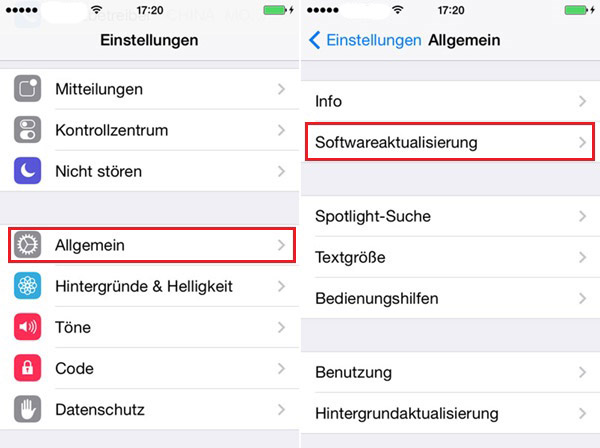
2. Sie sollten sehen, dass die neueste Version noch heruntergeladen wird. Wenn dies der Fall ist, können Sie das Update noch abbrechen.
3. Gehen Sie schnell zu Ihrem Home-Bildschirm, indem Sie auf die Home-Taste drücken.
4. Öffnen Sie die Einstellungen und wählen Sie "Allgemein" sowie danach "Benutzung" aus.
5. Tippen Sie auf "Speicher". Nach kurzer Wartezeit werden Ihre installierten Apps angezeigt. Suchen Sie in der Liste nach dem iOS 17-Update, das gerade heruntergeladen wird.
6. Sie werden die Seite Softwareupdate erreichen. Tippen Sie auf die Schaltfläche Update löschen. Bestätigen Sie erneut mit "Update löschen".
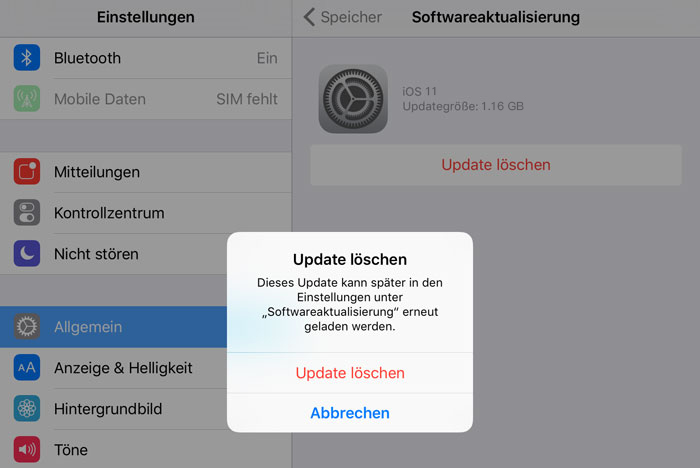
Das Update auf iOS 17 (iOS 12 / iOS 13 ) wird nun abgebrochen. Sie können nach die Update-Seite überprüfen, um zu sehen, dass der Download nicht mehr verfügbar ist und dass Ihre Version unverändert wird.
WLAN direkt deaktivieren
Beim Herunterladen der Update-Datei wurde das Herunterladen von iOS 13 gestoppt, indem man Wlan deaktivieren.
"Einstellungen" → "WLAN" → WLAN ausschalten.
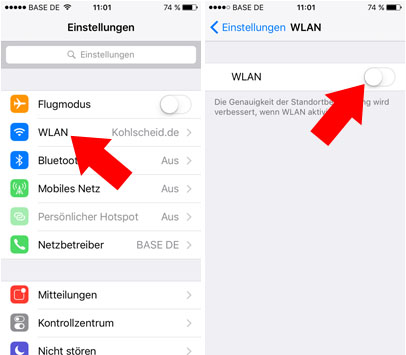
Wenn Sie das Update installieren, können Sie gleichzeitig die Ein- / Aus-Taste und die Home-Taste drücken, um die Aktualisierung des iPhone / iPad / iPods zwangsweise abzubrechen, aber es kann viele Probleme verursachen. Um das iPhone nicht zu zerstören, ist es besser, dass das iOS 17 Update bei der Installation nicht zu pausieren. Wenn Sie die Aktualisierung auf iOS 17 beenden und das iPhone friert ein oder nicht mehr reagiert, empfehlen wir Ihnen Tenorshare ReiBoot. Wiederherstellungsmodus, DFU-Modus und andere Probleme können verbessert werden mit Tenorshare ReiBoot. Lesen Sie bitte diesen Artikel um Hilfe zu bekommen:





